Autora:
Carl Weaver
Data De La Creació:
24 Febrer 2021
Data D’Actualització:
1 Juliol 2024

Content
Aquest article us mostrarà com podeu trobar una llista de totes les vostres subscripcions a iTunes a l'iPhone / iPad i com editar-les.
Passos
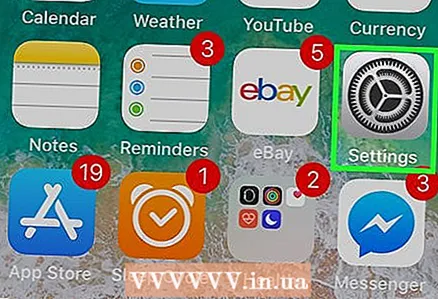 1 Inicieu l'aplicació Configuració. Per fer-ho, feu clic a la icona
1 Inicieu l'aplicació Configuració. Per fer-ho, feu clic a la icona  a la pantalla inicial.
a la pantalla inicial. 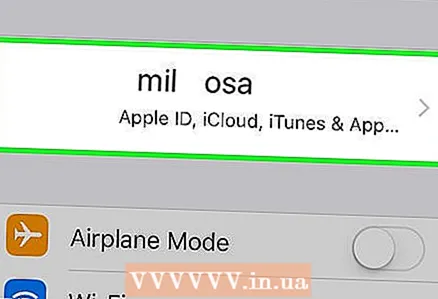 2 Toqueu el vostre nom a la part superior de la pantalla. El vostre nom i la vostra foto de perfil es mostraran a la part superior de la pàgina. S'obre el menú Apple ID.
2 Toqueu el vostre nom a la part superior de la pantalla. El vostre nom i la vostra foto de perfil es mostraran a la part superior de la pàgina. S'obre el menú Apple ID. 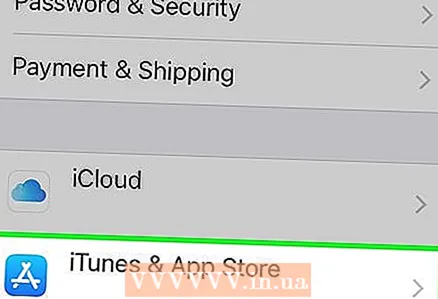 3 Fer clic a iTunes Store i App Store. Trobareu aquesta opció al costat de la icona
3 Fer clic a iTunes Store i App Store. Trobareu aquesta opció al costat de la icona  al menú Apple ID.
al menú Apple ID.  4 Toqueu la vostra adreça de correu electrònic Apple ID a la part superior de la pantalla. Apareixerà una finestra emergent.
4 Toqueu la vostra adreça de correu electrònic Apple ID a la part superior de la pantalla. Apareixerà una finestra emergent.  5 Fer clic a Veure identificador d'Apple a la finestra emergent. Una nova pàgina obrirà la configuració del compte.
5 Fer clic a Veure identificador d'Apple a la finestra emergent. Una nova pàgina obrirà la configuració del compte. - És possible que se us demani que verifiqueu el vostre compte introduint la vostra contrasenya d’identificador d’Apple o tocant el sensor Touch ID.
 6 Desplaceu-vos cap avall per la pàgina i feu clic a Subscripcions. S'obrirà una llista de totes les subscripcions a l'iTunes actuals i caducades, incloses les aplicacions de Apple Music i de tercers.
6 Desplaceu-vos cap avall per la pàgina i feu clic a Subscripcions. S'obrirà una llista de totes les subscripcions a l'iTunes actuals i caducades, incloses les aplicacions de Apple Music i de tercers. 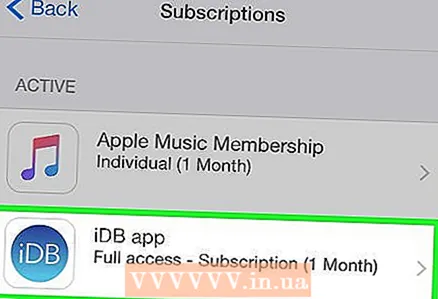 7 Toqueu una subscripció a la llista. Una nova pàgina mostra els detalls de la subscripció. En funció de l'aplicació, podeu canviar el pla, cancel·lar la subscripció o reactivar-la.
7 Toqueu una subscripció a la llista. Una nova pàgina mostra els detalls de la subscripció. En funció de l'aplicació, podeu canviar el pla, cancel·lar la subscripció o reactivar-la.



